
win7电脑自动断网怎么办
时间:2022-10-26 来源:网络 人气:
网络是上网的灵魂。顾名思义,网络的正常连接非常重要。我用电脑的时候,自动断网是不是很烦,尤其是玩游戏的时候,更是疯狂。不知道读者朋友有没有遇到win7电脑自动断线的问题,那么win7电脑自动断线怎么办,如何解决?
1.右键单击win7系统桌面上的网络,点击“网络与共享中心”打开;
2.单击“网络和共享中心”左侧的“更改适配器设置”选项;
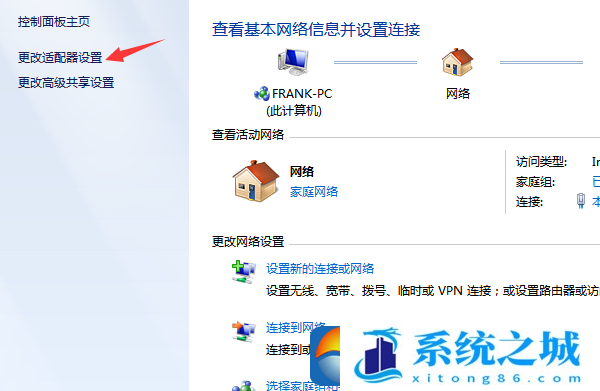
3.然后在系统的“更改适配器设置”界面点击“连接”,进入“属性”;
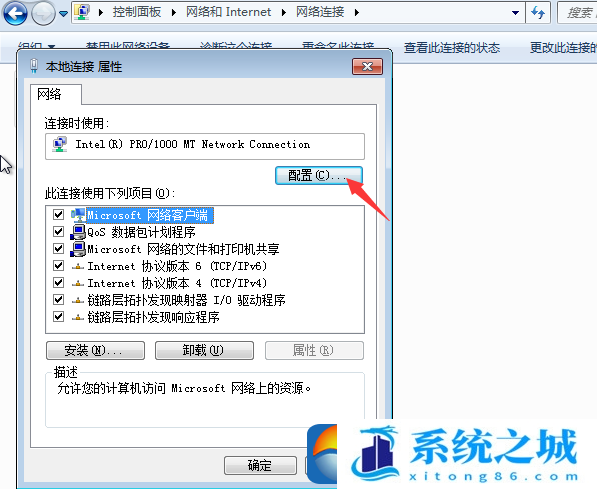
4.单击“属性”的“网络”选项卡中的“配置”,然后单击“电源管理”项下的“允许计算机关闭该设备以省电”来取消,则win7系统的自动断开连接将不会再次出现。
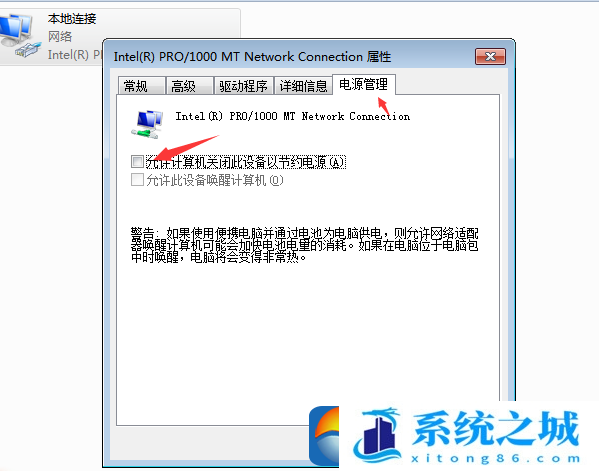
作者 系统之城
相关推荐
- ROG 枪神6 Plus笔记本重装win7系统教程
- 怎么重装win7旗舰版系统?分享win7旗舰版重装步骤教程
- Windows7/Server_2008R [7601.26816] 更新补丁2023年11月终极版
- 炫龙V87P笔记本一键重装系统Win7
- Win7注册表权限更改拒绝访问怎么办?注册表更改拒绝访问解决方法
- Windows 7 SP1 64位 旗舰版(Ultimate) 官方ISO镜像光盘系统下载
- 整合 Windows 7/Server2008R 旗舰版专业版家庭版服务器18款系统 v2023.0
- Win7系统开机蓝屏怎么办?Win7进系统蓝屏解决方法
- Win7提示计算机丢失libcurl.dll如何解决?
- Win7系统怎么重装升级Win11/10系统教程
教程
Win7教程排行

系统教程
- 1 应用程序无法正常启动,游戏软件报错0xc0000142解决办法+修改工具
- 2 Win11/win10/Win7系统各版本永久激活密钥及激活错误解决方法
- 3 Vmware17/16虚拟机去虚拟化工具修改虚拟机硬件教程+成品系统过检测
- 4 联想笔记本如何重装系统?联想笔记本重装系统的方法
- 5 联想拯救者Y7000P如何重装系统?笔记本重装纯净系统工具镜像
- 6 MSDN下载哪个版本最稳定?最稳定的MSDN系统推荐
- 7 稳定版 Windows Server 2022 22H2 服务器系统 正式版免激活
- 8 ROG枪神7如何重装系统?重装枪神7笔记本系统的方法
- 9 Win11电源选项快速启动选项没了怎么办
- 10 暗影精灵4笔记本蓝屏后无法开机如何解决


![Windows7/Server_2008R [7601.26816] 更新补丁2023年11月终极版](/uploads/allimg/20220922/1-2209221GZ0935.png)









